¿Como usar Grupos en Godot?
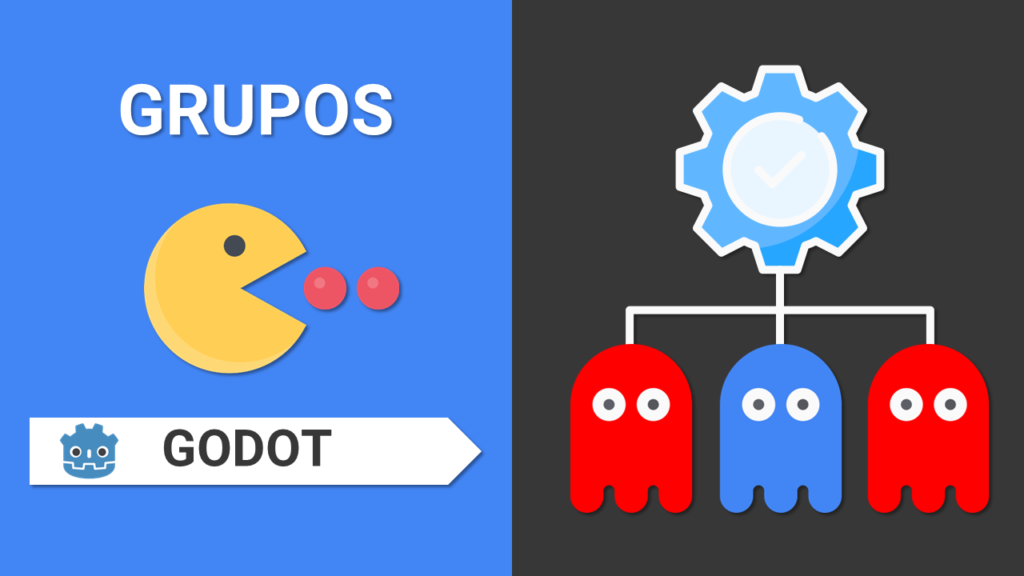
En este tutorial aprenderemos que son los Grupos en Godot 4 y para qué sirven en Programación de Juegos con GDScript y Godot
¿Qué son y para qué sirven los grupos en Godot?
Los grupos en Godot son una forma de agrupar nodos y sirven para etiquetar nodos.
De esta manera podemos encontrar los nodos fácilmente desde código.
Los grupos funcionan como los #hashtag que tiene Twitter para agrupar publicaciones relacionadas.
¿Cómo funcionan los Grupos? Y cuáles son las Ventajas de usar grupos
Imagina que tienes 3 enemigos que estan buscando al jugador
Y cuando encuentren al jugador, deben ejecutar una función de alerta en cada enemigo
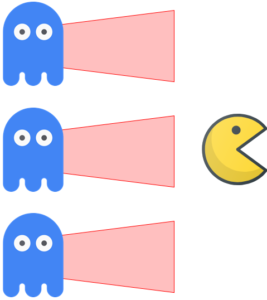
Podrías crear una variable para cada enemigo, y después enviar ese enemigo por parámetro a una función
Pero si hubiera muchos enemigos, tendrías que crear una variable para cada uno
Y si agregas otro enemigo, tendrías que volver a crear otra variable y otra función para ese enemigo
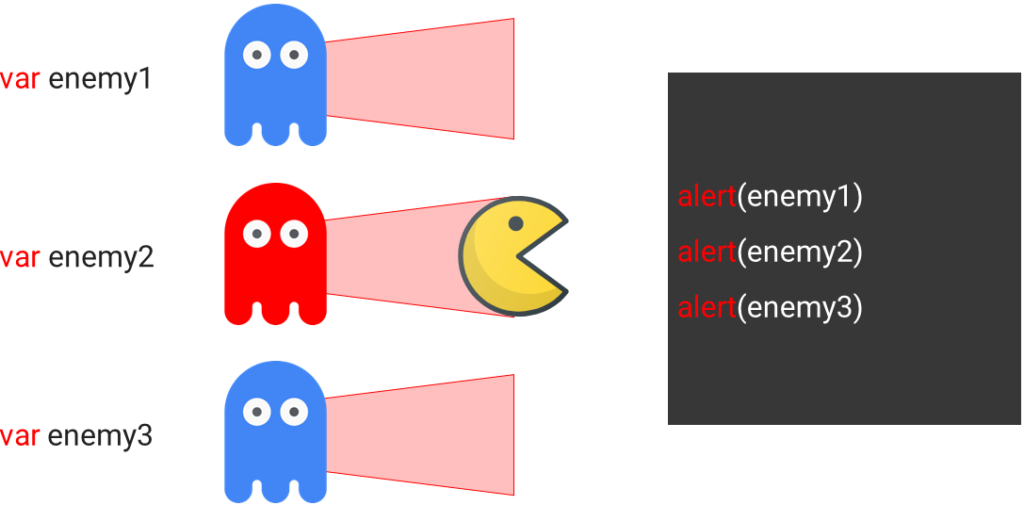
Para evitar esos problemas, puedes agrupar todos tus enemigos en un grupo
Y después usar el método, call_group( ), para que a cada enemigo que esté en el grupo enemy, invoque la función alert( )
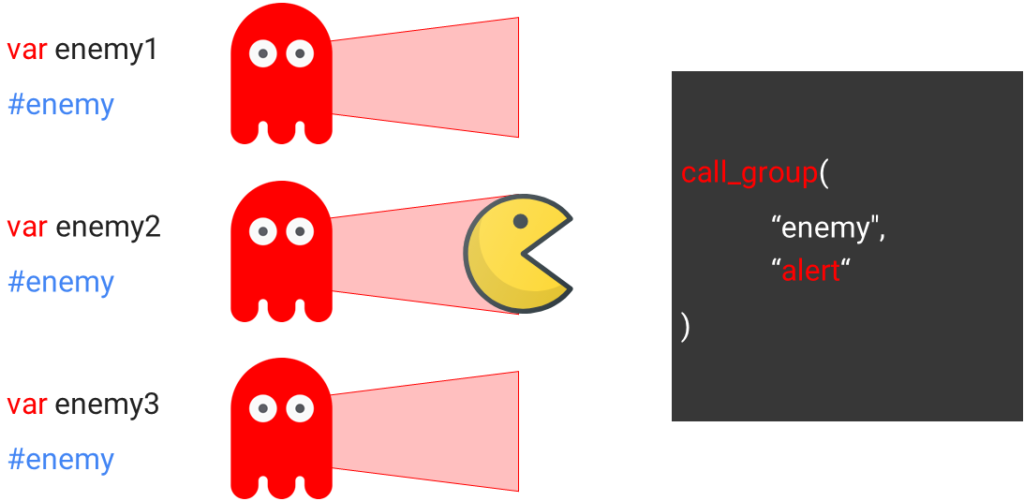
¡Y así todos tus enemigos estarán en estado de alerta, listos para atacar a tu jugador!
¿Como agregar Grupos a un nodo en Godot Engine?
Nos dirigimos a nuestra escena donde están nuestros nodos, y seleccionamos el nodo al que le queremos agregar el grupo o etiqueta.
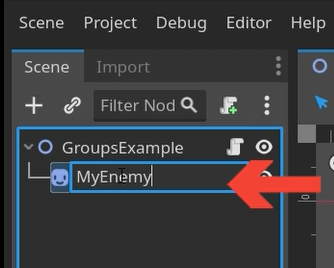
Después nos dirigimos a la sección de la derecha y damos clic en "Node", y dentro de esa sección veremos la sección "Groups"
Si no vemos la sección, solo tenemos que dar clic en "Groups"
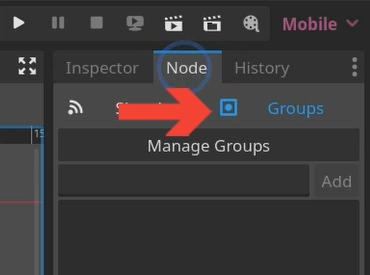
Agregamos el nombre del grupo, en ese ejemplo agregamos "enemy", y damos clic en add (agregar)
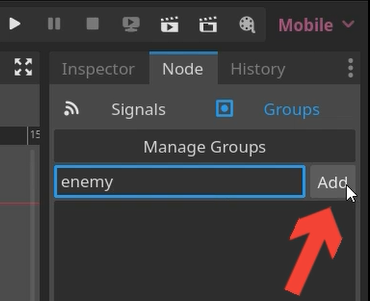
Y ahora ya tenemos nuestro grupo agregado al nodo
En tu nodo podrás ver el siguiente ícono, y aparecerá un mensaje con el nombre de los grupos que tiene agregados ese nodo.
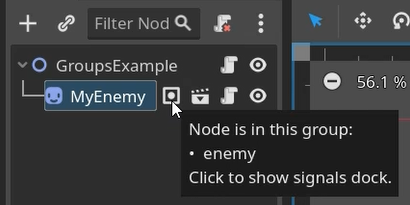
Administrador de grupos en Godot Engine 4
Desde Godot 4 puedes usar el administrador de Grupos para agregar y editar los grupos de una manera más fácil.
Para utilizarlo, seleccionamos algún nodo y nos dirigimos a la sección de grupos
Aquí podrás ver la opción "Manage Groups"
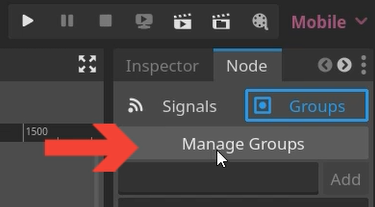
Si damos clic, podremos ver la siguiente ventana
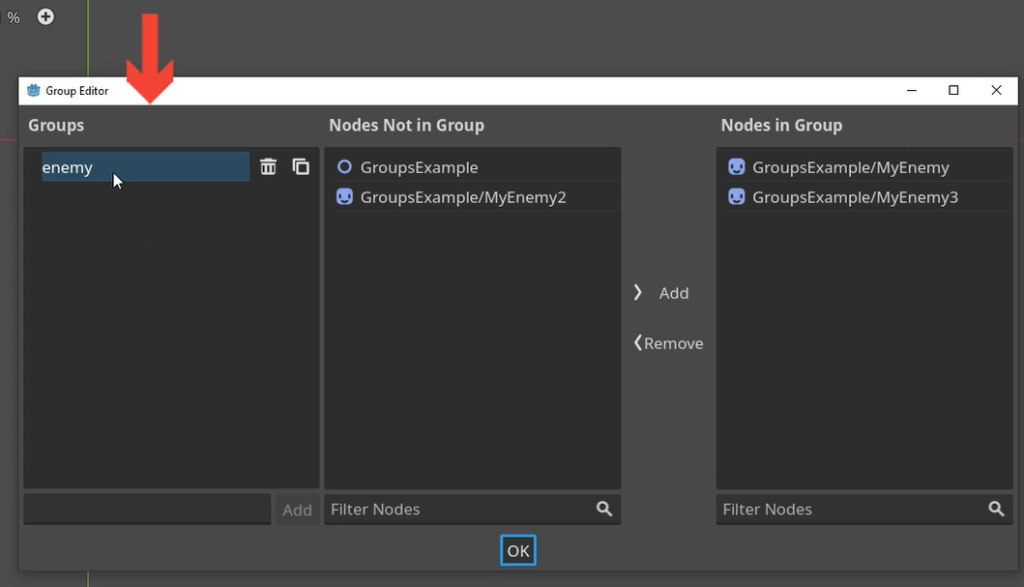
En la primera sección, podemos ver los grupos de nuestra escena actual
En la segunda sección, podrás ver los nodos que NO tienen el grupo que está en la primera sección
Y en la tercera sección, podrás ver los nodos que tienen el grupo que está en la primera sección
Cuando terminemos de agregar nuestros ajustes, damos clic en ok para guardar los cambios
Como puedes ver esta opción es muy útil para administrar nuestros Grupos en Godot
Además, podremos ver y editar, cualquier grupo que esté en nuestra escena, sin tener que editar uno por uno.
Video sobre Como usar Grupos en Godot
Si aún tienes dudas, puedes ver el siguiente videotutorial donde lo explicamos con más ejemplos
Si buscas más videotutoriales sobre este tema, puedes visitar la siguiente lista de videos en YouTube o puedes encontrar más tutoriales en esta sección de nuestro blog.
Comentarios sobre ¿Como usar Grupos en Godot?